7 façons de transférer des fichiers d'Android vers un PC - incroyablement facile
Oct 22, 2025 • Déposé à: Gestion des Données du Téléphone •Des solutions éprouvées
Copier des fichiers d'Android vers un PC est une chose très courante aujourd'hui. Que ce soit pour partager des fichiers d'Android vers le PC ou pour sauvegarder une chanson/image que vous aimez à partir de votre Android vers le PC, le processus est très facile ! Maintenant, si vous êtes un débutant, alors il semblerait que vous ne sachiez pas comment transférer des fichiers d'Android vers votre PC. Cet article peut vous aider à le faire facilement. Il vous donnera les 7 méthodes les plus faciles pour transférer des données d'Android à PC afin que vous puissiez transférer n'importe quelles données en un temps record. Avec l'aide de cet article, vous apprendrez non seulement les 4 meilleures façons de transférer des fichiers de votre téléphone Android vers votre PC, mais aussi les 3 meilleures applications qui peuvent être utilisées pour transférer des données entre votre Android et votre PC.
- Partie 1: Comment transférer des fichiers d'Android vers le PC avec Dr. Fone
- Partie 2: Comment transférer des photos/vidéos d'Android vers un PC à l'aide d'un câble USB ?
- Partie 3: Comment transférer des fichiers d'Android vers un PC à l'aide du Wi-Fi Direct ?
- Partie 4: Comment transférer des fichiers d'Android vers un PC via Bluetooth ?
- Partie 5: Les 3 meilleures applications pour transférer des données d'Android vers un PC
Partie 1: Comment transférer des fichiers d'Android vers le PC avec Dr. Fone
Dr.Fone - Gestionnaire de téléphone (Android) est un outil de transfert Android intelligent qui peut facilement transférer vos données en un rien de temps. Il a de grandes fonctionnalités et le processus le plus facile pour transférer des données d'Android à PC. Cet outil vous aidera à transférer des fichiers entre Android et l'ordinateur, y compris les contacts, les photos, la musique, les SMS, et plus encore. Il vous aidera même à gérer votre appareil Android sur l'ordinateur. dr. fone est compatible avec Android 2.2 et plus, il supporte également plus de 3000 appareils Android produits par Samsung Google, LG, Motorola, Sony, HTC et plus encore.

Dr.Fone - Gestionnaire de téléphone (Android)
Une solution unique pour transférer des fichiers d'Android vers un PC
- Transférer, gérer, exporter/importer vos musiques, photos, vidéos, contacts, SMS, Applications etc.
- Sauvegarder votre musique, vos photos, vos vidéos, vos contacts, vos SMS, vos Apps etc. sur votre ordinateur et les restaurer facilement.
- Transférer iTunes vers Android (vice versa).
- Compatible avec plus de 3000 appareils Android (Android 2.2 - le plus récent) de Samsung, LG, HTC, Huawei, Motorola, Sony etc.
- Tout à fait compatible avec Windows 10 et Mac 10.13.
Suivez simplement le processus ci-dessous si vous voulez apprendre comment transférer des photos de Android vers un PC ou comment transférer des vidéos de Android vers un PC:
- Vous devez d'abord lancer dr. fone sur votre PC et connecter votre appareil Android à votre PC à l'aide d'un câble USB de bonne qualité.
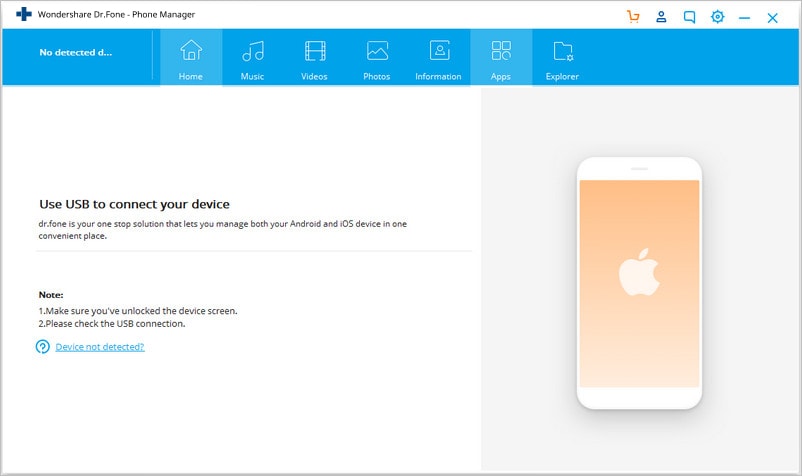
- Vérifiez que vous avez activé le débogage USB sur votre appareil Android et que vous autorisez le débogage USB.
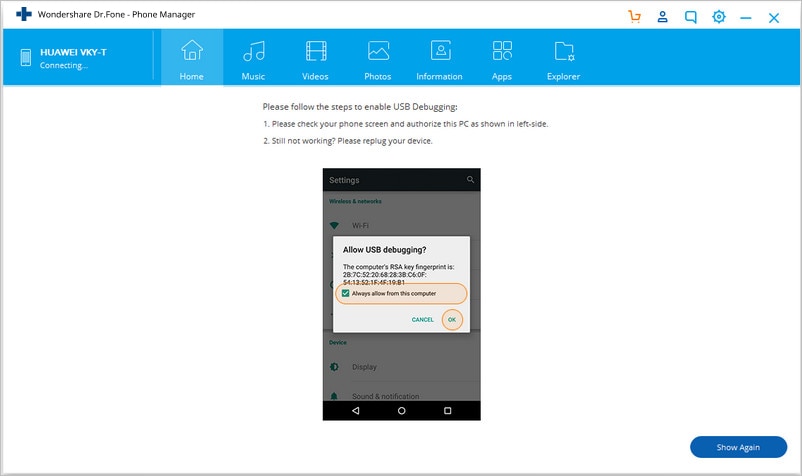
- Lorsque vous connectez votre appareil Android à votre PC, il sera reconnu par Dr.Fone et vous verrez la page d'accueil ou la fenêtre principale du logiciel devant vous.

- Vous pouvez maintenant accéder à n'importe quel onglet de la barre de menu principale du logiciel pour transférer des fichiers. Si vous voulez apprendre à transférer des photos d'Android vers un PC, vous devez vous rendre dans l'onglet Photos. Vous pouvez également transférer des contacts, des photos, de la musique, des SMS, etc. de la même manière. Vous pourrez voir tous les albums affichés dans la barre de menu de gauche. Vous vous demandez peut-être quelle est l'étape suivante ? Eh bien, c'est facile à deviner ! Dans l'onglet de gestion des photos, vous pouvez choisir n'importe quelle photo que vous voulez exporter vers votre PC et cliquer sur "Exporter". Cliquez ensuite sur "Exporter vers le PC".

- Vous verrez maintenant la fenêtre du navigateur de fichiers s'ouvrir devant vous. Vous devez sélectionner le dossier dans lequel vous souhaitez stocker les photos sur votre PC. Vous pouvez également transférer votre album photo complet sur votre PC si vous le souhaitez.

Partie 2: Comment transférer des photos/vidéos d'Android vers un PC à l'aide d'un câble USB ?
Le transfert de photos ou de vidéos d'Android vers un PC est facile lorsque vous disposez d'un câble USB de bonne qualité. C'est le moyen le plus basique et le plus simple pour transférer des données d'Android vers un PC. Mais cette solution ne fonctionne que pour les photos/vidéos, vous pouvez donc utiliser dr. fone car il a l'avantage de supporter plus de types de données. Voici comment transférer des fichiers d'Android vers un PC à l'aide d'un câble USB:
- Tout d'abord, vous devez activer le débogage USB sur votre appareil Android et le connecter à votre PC en utilisant ce câble USB que vous avez.
- Choisissez la méthode de connexion USB sur "transfert de médias".

- Votre PC affichera votre appareil Android comme un "Disque Amovible". Maintenant, cliquez deux fois sur ce dossier et ouvrez-le.

- Vous pouvez maintenant copier n'importe quel fichier que vous souhaitez transférer sur votre PC et le coller dans un dossier spécifique de votre choix sur votre PC.
Partie 3: Comment transférer des fichiers d'Android vers un PC à l'aide du Wi-Fi Direct ?
Tous les smartphones Android construits sur le système d'exploitation Android 4.0 et supérieur disposent de la fonctionnalité Wi-Fi Direct. Les interfaces utilisateur peuvent varier selon les systèmes, mais la configuration de cette fonctionnalité est très simple et identique sur tous les types d'appareils Android. Wi-Fi Direct ne supporte pas nativement les transferts de fichiers pour le moment, vous devrez donc installer une application tierce comme SHAREit. SHAREit utilise WiFi Direct pour transférer des fichiers entre appareils, ce qui est considéré comme la méthode la plus rapide pour transférer des fichiers d'un appareil à un autre. Si vous voulez transférer des fichiers d'Android vers un PC en utilisant le Wi-Fi, vous pouvez utiliser cette application car c'est l'un des moyens les plus rapides de transférer des fichiers entre un appareil Android et un PC.
- Tout d'abord, vous devez installer et lancer l'application SHAREit sur votre appareil Android et votre PC.


- Vous devez maintenant appuyer sur l'avatar de l'image de l'utilisateur en haut à gauche de votre téléphone Android, puis appuyer sur "Connecter au PC".

- Maintenant, vous devez attendre jusqu'à ce que l'avatar de votre PC apparaisse sur l'écran de votre téléphone comme ci-dessous, puis vous devez le toucher.

- Une nouvelle fenêtre apparaîtra alors sur l'écran de votre PC, comme ci-dessous, et vous devrez cliquer sur "Accepter".

- Les deux appareils seront connectés l'un à l'autre via la technologie Wi-Fi Direct et vous pourrez maintenant transférer des fichiers de votre appareil Android vers votre PC. Vous pouvez choisir n'importe quel fichier de votre appareil Android, puis appuyer sur le bouton "Envoyer".

Partie 4: Comment transférer des fichiers d'Android vers un PC via Bluetooth
Bluetooth n'est pas la méthode de transfert de fichiers sans fil la plus rapide pour Android vers PC, mais vous pouvez certainement utiliser cette méthode pour transférer des fichiers. Voici comment partager des fichiers d'Android vers un PC en utilisant Bluetooth:
- Allez dans l'option "Paramètres" de votre appareil Android, puis choisissez "Bluetooth". Activez le Bluetooth et assurez-vous que votre appareil Android peut être découvert via votre PC.

- À partir de votre PC, allez à l'option "Démarrer", puis cliquez sur "Paramètres" et choisissez ensuite "Bluetooth".
- Vous pourrez voir votre appareil Android dans la liste des appareils trouvés à partir de l'option de recherche d'appareils. Sélectionnez votre appareil Android et cliquez sur "Pair" pour connecter les deux appareils.

- Votre PC et votre appareil Android vous montreront un code d'accès. Veillez à faire correspondre les codes sur les deux appareils. Appuyez sur "OK" sur Android et "Oui" sur votre PC.

- Les appareils sont maintenant appariés. Vous devez maintenant sélectionner l'option "Envoyer ou recevoir des fichiers via Bluetooth" depuis votre PC.

- Maintenant vous devez choisir "Recevoir des fichiers" pour recevoir des fichiers de l'Android.

- Après avoir sélectionné "Recevoir des fichiers" sur votre PC, prenez votre appareil Android et choisissez l'option "Partager" pour un fichier, puis sélectionnez "Bluetooth".

- Sélectionnez maintenant votre PC pour envoyer les fichiers.
- Le fichier sera reçu avec succès sur votre PC. Cliquez maintenant sur " Parcourir " si vous voulez changer l'emplacement pour enregistrer le fichier. Sélectionnez " Terminer " et le fichier sera enregistré sur votre PC.

Partie 5: Les 3 meilleures applications pour transférer des données d'Android vers un PC
Il existe de nombreuses applications sur Internet qui peuvent vous aider à transférer des données d'Android vers un PC, mais nous allons vous présenter ici les trois meilleures d'entre elles. Vous pouvez utiliser l'une de ces applications tierces pour transférer des fichiers d'Android vers un PC sans utiliser de câble USB.
- Pushbullet:
Pushbullet est une application très pratique pour les utilisateurs d'Android et d'iOS. Cette application envoie instantanément les notifications Android sur votre PC, comme les appels téléphoniques, les messages, les mises à jour d'applications, etc. Vous pouvez également répondre à des textes depuis votre PC si vous utilisez cette application. Cette application vous permettra de pousser instantanément des liens entre appareils et amis depuis votre navigateur. C'est encore mieux, avec l'option de partage de fichiers ! Lorsque vous ouvrez pushbullet.com dans le navigateur de votre PC et que vous vous connectez avec le même compte Google sur votre Android, il devient instantanément un système de partage de fichiers. Il connectera vos appareils comme un seul.

- AirDroid:
AirDroid est l'une des meilleures combinaisons de gestion des appareils mobiles qui vous permettra de transférer des fichiers entre appareils, de contrôler les appareils mobiles à distance et de recevoir et répondre à des messages sur ordinateur. C'est une excellente application de transfert de fichiers pour vous si vous pouvez l'utiliser à son plein potentiel. Cette appli pourra facilement transférer des fichiers, des photos, des documents, de la musique ou des APK, le tout sans câble. Vous pouvez même transférer des dossiers et gérer des fichiers à distance. Il a une fonction de notification de bureau pour vous donner des notifications miroir de SMS, e-mails, notifications de l'application à votre ordinateur et de leur répondre rapidement. Il peut également lancer la caméra de l'appareil à distance, surveiller l'environnement de l'appareil en temps réel.

- SHAREit:
SHAREit est une application de transfert de fichiers avancée qui peut vous aider à transférer des données d'Android vers un PC en un temps très court. Elle utilise le Wi-Fi pour se connecter à un appareil, puis tous les fichiers des deux appareils sont prêts à être transférés instantanément. C'est l'une des applications de transfert de fichiers les plus rapides disponibles sur Internet. Elle propose des flux en ligne gratuits qui incluent de la musique, des vidéos, des films, des fonds d'écran, des GIFs, etc. SHAREit dispose également d'un puissant lecteur multimédia intégré pour vous aider à gérer et apprécier les vidéos et la musique. Il peut vous aider à transférer tout type de fichiers d'Android vers un PC.

Si vous voulez devenir un expert du transfert de fichiers d'Android vers un PC, cet article peut être votre meilleure chance. Les 7 meilleures façons de transférer des fichiers d'Android vers un PC sont parfaitement décrites ici. Le transfert de fichiers est facile lorsque vous suivez une méthode efficace et vous pouvez utiliser l'une de ces méthodes pour transférer des données de votre appareil Android vers votre PC. dr. fone est la meilleure méthode parmi toutes les autres en raison de toutes les fonctions les plus cool qu'il possède et de l'interface utilisateur la plus simple pour vous aider à transférer vos données vers votre PC.
Transfert Android
- Android vers Android
- 4. Applications de transfert de données pour changer de téléphone
- 5. Transférer des données vers Android
- Android vers iPhone
- 3. Transférer de la musique vers iPhone
- 4. Transférer des contacts vers iPhone
- 5. Applications de transfert de contacts d'Android à iPhone
- 6. Transférer des messages texte vers iPhone
- 7. Transférer des photos vers iPhone
- 10. Transférer des messages vers iPhone 12
- 12. Déplacer des données d'Android à iPhone après la configuration
- 13. Transférer des données de OnePlus à iPhone
- 14. Déplacer des contacts d'Android à iPhone
- Transfert de contacts
- 1. Synchroniser des contacts avec Gmail
- 4. Importer des contacts à partir d'Excel
- 6. Exporter des contacts vers des téléphones Android
- 8. Exporter des contacts CSV pour Android
- iOS vers Android
- 1. Transférer des fichiers à partir d'iPad
- 2. Déplacer des sonneries personnalisées d'iPhone
- 3. Transférer des données d'iPhone
- 4. Transférer de la musique d'iPhone
- 5. Transférer des contacts d'iPhone
- Transfert WhatsApp
- 1. Transférer WhatsApp d'Android
- 2. Transférer des messages WhatsApp
- 4. Transférer des messages vers Android
- Conseils de transfert
- 1. Logiciel de transfert de fichiers USB Android
- 3. Gestionnaires de synchronisation Android
- 4. Applications de transfert de fichiers Android
- 5. Résoudre le problème de transfert de fichiers non fonctionnel
- 7. Transférer des photos vers un disque dur USB
- 10. Transférer des données de Windows Phone
- 11. 12 meilleures applications de clonage de téléphone
- ● Gérer/transférer/récupérer des données
- ● Déverrouiller l'écran/activer/verrouiller FRP
- ● Résoudre la plupart des problèmes iOS et Android
- Transférer maintenant Transférer maintenant Transférer maintenant

















Blandine Moreau
Éditeur
Généralement noté4.5(105participants)